标签:ubuntu 列表 文件 des 格式化 img 制作 boot 工作
sudo apt-get update
sudo add-apt-repository ppa:nemh/systemback
sudo apt-get update && sudo apt-get install systemback unionfs-fuse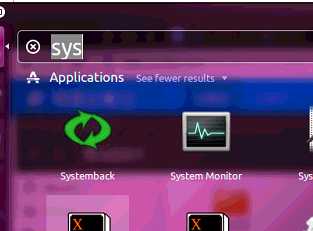
输入管理员密码,打开后界面如下图所示。
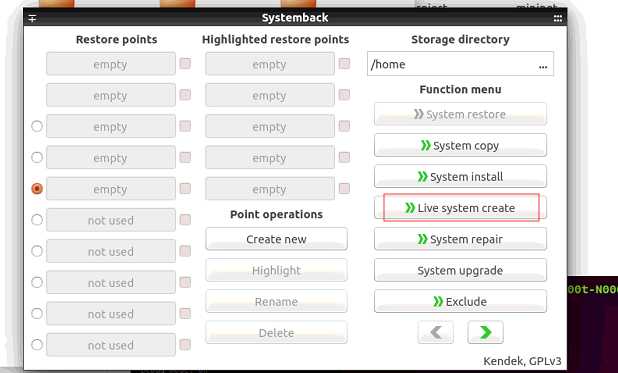
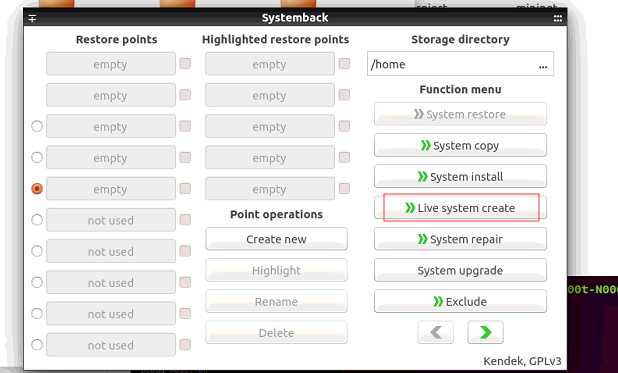
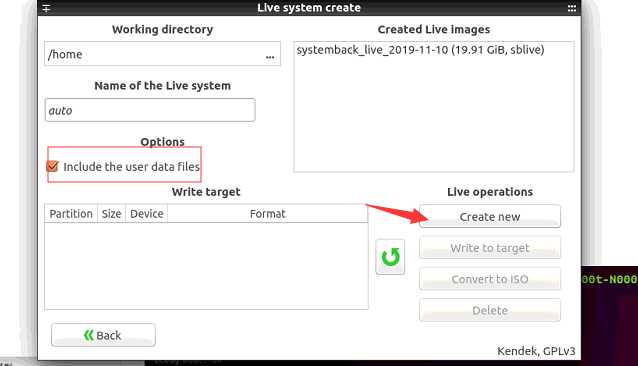
右侧的列表中就是已经创建的系统镜像。此时右侧列表文件没有转换成iso格式,如果文件小于4G,选中你要转换的备份,点击convert to ISO 就可以开始转换了。转换完成后,在你的工作目录下就能找到生成的iso文件。
如果生成的系统镜像小于4G,才能直接转存为光盘镜像。否则要使用下面的方法。
如果你有一个格式化后的U盘插入了,则左下方的"写入目标设备"(write target)就会检测到U盘。在生成了sblive文件后,选择sblive文件,再在窗口左下方选择写入设备,点击"向目标设备写入"(write to target)就可直接制作好系统安装U盘,不再需要用到软碟通。
Systemback在使用时会发现当生成的sblive文件大于4G的时候是没有办法生成iso文件的。这是由于iso文件自身的限制,iso9600对于文件有限制,单个文件不能超过2G,总的iso文件不能超过4G。
所以当上面生成的系统镜像如果大于4G,不能直接转存为iso文件,就要使用采用udf文件系统压缩再转存为光盘文件,下面就是具体的解决方法了。
进入计算机的home文件夹,可以看到这里面有一个systemback生成的文件:
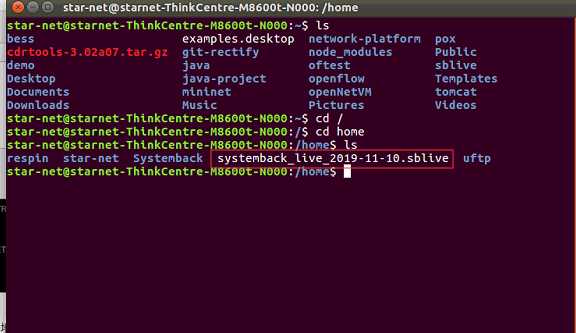
mkdir sblive
tar -xf /home/systemback_live_2018-10-15.sblive -C sblivemv sblive/syslinux/syslinux.cfg sblive/syslinux/isolinux.cfg
mv sblive/syslinux sblive/isolinuxsudo apt install aria2
aria2c -s 10 https://nchc.dl.sourceforge.net/project/cdrtools/alpha/cdrtools-3.02a07.tar.gz
tar -xvf cdrtools-3.02a07.tar.gz
cd cdrtools-3.02
make
sudo make install/opt/schily/bin/mkisofs -iso-level 3 -r -V sblive -cache-inodes -J -l -b isolinux/isolinux.bin -no-emul-boot -boot-load-size 4 -boot-info-table -c isolinux/boot.cat -o sblive.iso sblive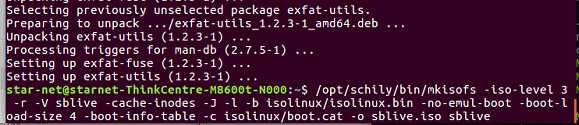
最终生成iso镜像
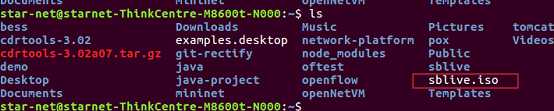
参考:https://www.cnblogs.com/linuxAndMcu/p/10774020.html
标签:ubuntu 列表 文件 des 格式化 img 制作 boot 工作
原文地址:https://www.cnblogs.com/Pan-xi-yi/p/11830789.html